关于SolidWorks的自定义属性
solidworks工程图连接零件自定义属性的方法解析

工程图连接零件自定义属性的方法1、新建立一个零件2、点击“文件属性”。
点击红绿灯(重建模型)旁边的文件属性。
或菜单,文件-》属性。
3、自定义属性自定义属性名称类型等。
比如质量、材料、名称、代号这些4、制作工程图,并将工程图的一些名称属性链接到上面的零件属性中。
把零件关闭。
然后新建一个工程图模板。
并选择文件属性。
在工程图模板中进行自定义属性操作,添加如下属性。
注意:工程图中的自定义属性名称,在零件中的自定义属性中的名称必须有。
比如质量、材料、名称、代号这些属性,零件自定义属性中必须存在。
工程图中自定义属性,在数值/文字表达项中:$PRPSHEET:"质量",即:$PRPSHEET:"属性名称",意思为连接到零件的一个自定义属性项上。
接着编辑图纸格式:双击材料标记,如果这里是空,选择注解-》注释,插入文本。
点击左边菜单的“链接到属性”,下拉菜单选择“材料”点击确定后,材料文本处是这样的:同样链接重量、比例、图样名称、图样代号链接名称链接比例完成后的总样然后另存工程图模板,例如名称为A4TEST.DRWDOT,并将模板复制到SW安装目录:D:\Design SoftWare\SolidWorks Corp\SolidWorks\data\templates下(自己电脑上的SW的安装目录)5、打开之前的零件。
文件-》从零件制作工程图选择A4TEST.DRWDOT模型视图拖进工程图中后,材料、名称、代号、还有重量等都自动填充。
这些属性跟零件的自定义的属性一致。
OK~古今名言敏而好学,不耻下问——孔子业精于勤,荒于嬉;行成于思,毁于随——韩愈兴于《诗》,立于礼,成于乐——孔子己所不欲,勿施于人——孔子读书破万卷,下笔如有神——杜甫读书有三到,谓心到,眼到,口到——朱熹立身以立学为先,立学以读书为本——欧阳修读万卷书,行万里路——刘彝黑发不知勤学早,白首方悔读书迟——颜真卿书卷多情似故人,晨昏忧乐每相亲——于谦书犹药也,善读之可以医愚——刘向莫等闲,白了少年头,空悲切——岳飞发奋识遍天下字,立志读尽人间书——苏轼鸟欲高飞先振翅,人求上进先读书——李苦禅立志宜思真品格,读书须尽苦功夫——阮元非淡泊无以明志,非宁静无以致远——诸葛亮熟读唐诗三百首,不会作诗也会吟——孙洙《唐诗三百首序》书到用时方恨少,事非经过不知难——陆游问渠那得清如许,为有源头活水来——朱熹旧书不厌百回读,熟读精思子自知——苏轼书痴者文必工,艺痴者技必良——蒲松龄声明访问者可将本资料提供的内容用于个人学习、研究或欣赏,以及其他非商业性或非盈利性用途,但同时应遵守著作权法及其他相关法律的规定,不得侵犯本文档及相关权利人的合法权利。
SolidWorks自定义属性之属性标签编制程序

一、打开属性标签编制程序有多种方法可以启动属性标签编制程序:(1)启动SolidWorks 2013,选择【任务窗格】>【SolidWorks资源】中的【属性标签编制程序】,如图1所示。
图1 任务窗格中的属性标签编制程序(2)点击Windows【开始】菜单>【所有程序】>【SolidWorks 2013】>【SolidWorks工具】>【属性选项卡编制器】。
(3)如果在【工具】>【选项】>【系统选项】>【文件位置】显示下项的文件夹【自定义属性文件】中的路径下无自定义属性标签模板存在时,也可以在打开SolidWorks文件时点击SolidWorks任务窗格的自定义属性选项卡上的【现在生成】,如图2所示。
图2 任务窗格中的自定义属性属性标签编制程序打开后的界面如图3所示。
可以为零件、装配体、工程图和焊件创建自定义属性界面。
本文以创建一个零件属性标签模板为例,来介绍属性标签编制程序的使用方法。
读者可以根据需要创建装配体和工程图以及焊件的属性标签模板。
图3 属性标签编制程序二、属性标签编制程序属性标签编制程序主要界面由三部分组成。
如图4所示:图4 属性标签编制程序各个窗格左窗格1为控件调色板,包含组框、文本框、列举等控件单元;中央窗格2,可以将组框拖动至中央窗格,将单元拖动至中央窗格内的组框中,有一金色边界围绕活动单元,该单元的属性出现在右窗格中,可以对设置其属性;右窗格3,可以设置组框和其它单元的属性,默认打开时可以设置属性标签模板的页面层次属性,指定正在生成的属性标签模板的类型(零件、装配体、或工程图),并可生成一显示在标签顶部的信息。
组框:一个属性标签模板中可以包含多个组框,使用组框可以将单元分组。
选择组框后,组框出现一金色边界,可以在右窗格中设置组框的标题,以及组框默认是展开的还是折叠的。
如图5所示。
图5 组框属性文本框:将文本框单元拖动至组框内。
SolidWorks 属性标签编制程序 自定义属性

关键字: SolidWorks属性标签编制程序自定义属性% q# M, f9 i& u3 m, q3 `一、打开属性标签编制程序有多种方法可以启动属性标签编制程序:如图1所示。
图1 任务窗格中的属性标签编制程序(2)点击Windows【开始】菜单>【所有程序】>【SolidWorks 2013】>【SolidWorks工具】>【属性选项卡编制器】。
(3)如果在【工具】>【选项】>【系统选项】>【文件位置】显示下项的文件夹【自定义属性文件】自定义属性选项卡上的【现在生成】,如图2所示。
图2 任务窗格中的自定义属性属性标签编制程序打开后的界面如图3所示。
可以为零件、装配体、工程图和焊件创建自定义属性界面。
本文以创建一个零件属性标签模板为例,来介绍属性标签编制程序的使用方法。
读者可以根据需要创建装配体和工程图以及焊件的属性标签模板。
图3 属性标签编制程序二、属性标签编制程序属性标签编制程序主要界面由三部分组成。
如图4所示:图4 属性标签编制程序各个窗格左窗格1为控件调色板,包含组框、文本框、列举等控件单元;中央窗格2,可以将组框拖动至中央窗格,将单元拖动至中央窗格内的组框中,有一金色边界围绕活动单元,该单元的属性出现在右窗格中,可以对设置其属性;右窗格3,可以设置组框和其它单元的属性,默认打开时可以设置属性标签模板的页面层次属性,指定正在生成的属性标签模板的类型(零件、装配体、或工程图),并可生成一显示在标签顶部的信息。
组框:一个属性标签模板中可以包含多个组框,使用组框可以将单元分组。
选择组框后,组框出现一金色边界,可以在右窗格中设置组框的标题,以及组框默认是展开的还是折叠的。
如图5所示。
图5 组框属性文本框:将文本框单元拖动至组框内。
在右窗格中设置文本框单元的标题。
(建议将单元标题和自定义属性名称设置为相同。
)在名称中输入自定义属性名称,如“文件序列号[支持正版!~违反版规者请会员热心举报]”,类型选择“文本”,数值栏保留位空。
solidworks自定义属性及标题栏
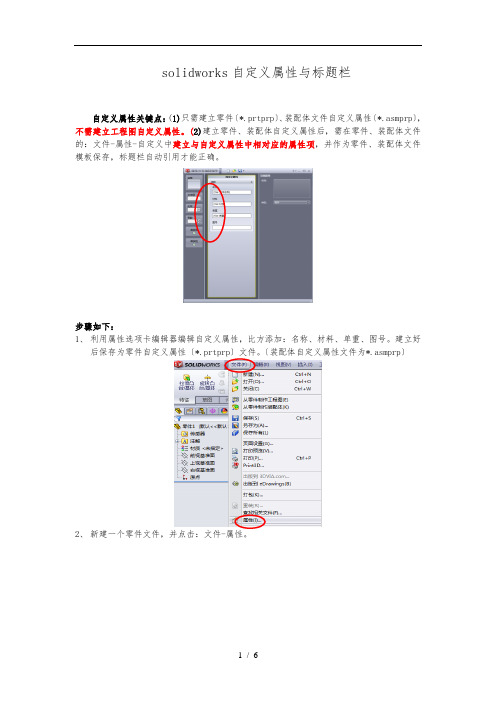
solidworks自定义属性与标题栏自定义属性关键点:(1)只需建立零件〔*.prtprp〕、装配体文件自定义属性〔*.asmprp〕,不需建立工程图自定义属性。
(2)建立零件、装配体自定义属性后,需在零件、装配体文件的:文件-属性-自定义中建立与自定义属性中相对应的属性项,并作为零件、装配体文件模板保存,标题栏自动引用才能正确。
步骤如下:1、利用属性选项卡编辑器编辑自定义属性,比方添加:名称、材料、单重、图号。
建立好后保存为零件自定义属性〔*.prtprp〕文件。
〔装配体自定义属性文件为*.asmprp〕2、新建一个零件文件,并点击:文件-属性。
3、弹出摘要信息对话框,在自定义标签中属性名称下键入与自定义属性中建立的一样属性名称,完成后确定。
〔这一步很重要,如没有做这一步,在标题栏引用时是不到自定义属性的〕4、点击:保存-另存为。
5、另存为下文件类型选择Part Templates(*.prtdot),作为零件模板保存。
到此零件自定义属性就建立完成了,绘图时新建零件时只需选择此模板,在工程图标题栏就可以引用这些自定义属性了。
装配体模板建立方法类似。
一、标题栏1、用上面建立的零件模板建立一个零件文件。
2、随意绘制一个图形,并填写自定义属性里对应项。
3、保存文件,然后点击:文件-从零件制作工程图。
4、选择一个工程图文件模板〔可以是默认模板,建立后按个人意图重新修改〕。
5、放置视图〔这个不用图了吧〕。
6、在图纸空白地方点右键选择编辑图纸格式。
2.点击链接到属性1.选择文字7、选择需要属性的文字,然后点击左边的到属性。
8、弹出到属性对话框,在里面选择:图纸属性中所指定视图中模型。
〔这一点很重要〕9、在空白下拉框选择需要的属性,然后点击确定。
其他需要的属性重复步骤7-9。
10、全部设置完成后,检查属性是否正确显示,正确后:删除第5步中放置的视图〔如不删除以后每次新建工程图时都会默认放置视图〕。
11、再次另存为。
怎么使用SolidWorks属性工具填写自定义属性-聂乐鑫
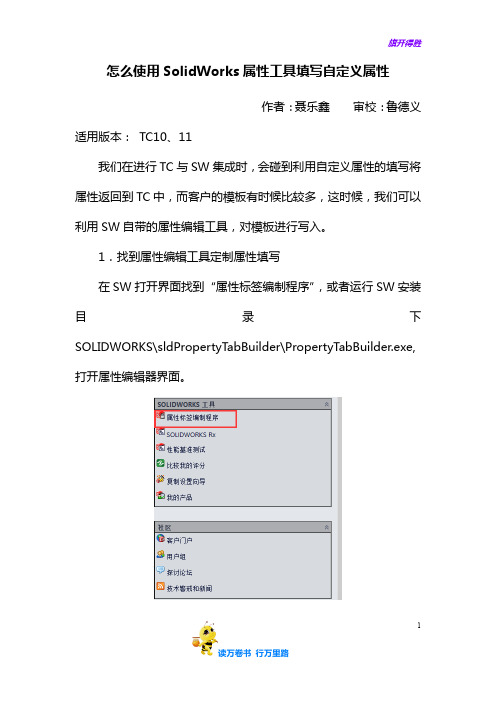
怎么使用SolidWorks属性工具填写自定义属性
作者:聂乐鑫审校:鲁德义适用版本:TC10、11
我们在进行TC与SW集成时,会碰到利用自定义属性的填写将属性返回到TC中,而客户的模板有时候比较多,这时候,我们可以利用SW自带的属性编辑工具,对模板进行写入。
1.找到属性编辑工具定制属性填写
在SW打开界面找到“属性标签编制程序”,或者运行SW安装目录下SOLIDWORKS\sldPropertyTabBuilder\PropertyTabBuilder.exe,打开属性编辑器界面。
1
图1
图2
2.定制属性工具
从左侧工具栏拖动工具进“组框”区域,并对控件进行重命名,常用的控件有“文本框”及“列举”,注意选择3,自定义属性配置。
1
图3
3.将最好的模板保存到
C:\ProgramData\SOLIDWORKS\SOLIDWORKS
2015\lang\chinese-simplified目录下。
4.打开SW进行设计时,右侧会加载设计好的模板,填写属性完毕后,点击应用,属性会自动保存到自定义属性中,对于模板的兼容性更强。
1。
solidworks自定义属性及标题栏引用链接详细图文

在网上搜索了很多介绍标题栏引用自定义属性的文档,对里面的关键点都不是太清楚,经试验之后终于找到了内在联系,特做此文档,希望对有同样困惑的同学有所帮助。
绝对原创,欢迎点赞。
一、自定义属性:关键点:1.只需建立零件(*.prtprp)、装配体文件自定义属性(*.asmprp),不需建立工程图自定义属性。
2.建立零件、装配体自定义属性后,需在零件、装配体文件的:文件-属性-自定义中建立与自定义属性中相对应的属性项,并作为零件、装配体文件模板保存,标题栏自动引用才能正确链接。
步骤如下:1、利用属性选项卡编辑器编辑自定义属性,比如添加:名称、材料、单重、图号。
建立好后保存为零件自定义属性(*.prtprp)文件。
(装配体自定义属性文件为*.asmprp)2、新建一个零件文件,并点击:文件-属性。
3、弹出摘要信息对话框,在自定义标签中属性名称下键入与自定义属性中建立的相同属性名称,完成后确定。
(这一步很重要,如没有做这一步,在标题栏引用时是链接不到自定义属性的)4、点击:保存-另存为。
5、另存为下文件类型选择P a rt Templa tes(*.prtdot),作为零件模板保存。
到此零件自定义属性就建立完成了,绘图时新建零件时只需选择此模板,在工程图标题栏就可以引用这些自定义属性了。
装配体模板建立方法类似。
二、标题栏链接1、用上面建立的零件模板建立一个零件文件。
2、随意绘制一个图形,并填写自定义属性里对应项。
3、保存文件,然后点击:文件-从零件制作工程图。
4、选择一个工程图文件模板(可以是默认模板,建立后按个人意图重新修改)。
5、放置视图(这个不用图了吧)。
6、 在图纸空白地方点右键选择编辑图纸格式。
7、 选择需要链接属性的文字,然后点击左边的链接到属性。
solidworks自定义属性及标题栏引用链接详细图文

solidworks自定义属性及标题栏引用链接详细图文在网上搜索了很多介绍标题栏引用自定义属性的文档,对里面的关键点都不是太清楚,经试验之后终于找到了内在联系,特做此文档,希望对有同样困惑的同学有所帮助。
绝对原创,欢迎点赞。
一、自定义属性:关键点:1.只需建立零件(*.prtprp)、装配体文件自定义属性(*.asmprp),不需建立工程图自定义属性。
2.建立零件、装配体自定义属性后,需在零件、装配体文件的:文件-属性-自定义中建立与自定义属性中相对应的属性项,并作为零件、装配体文件模板保存,标题栏自动引用才能正确链接。
步骤如下:1、利用属性选项卡编辑器编辑自定义属性,比如添加:名称、材料、单重、图号。
建立好后保存为零件自定义属性(*.prtprp)文件。
(装配体自定义属性文件为*.asmprp)2、新建一个零件文件,并点击:文件-属性。
3、弹出摘要信息对话框,在自定义标签中属性名称下键入与自定义属性中建立的相同属这一步很重要,如没有做这一步,在标题栏引用时是链接不到性名称,完成后确定。
(自定义属性的)4、点击:保存-另存为。
5、另存为下文件类型选择Part Templates(*.prtdot),作为零件模板保存。
到此零件自定义属性就建立完成了,绘图时新建零件时只需选择此模板,在工程图标题栏就可以引用这些自定义属性了。
装配体模板建立方法类似。
二、标题栏链接1、用上面建立的零件模板建立一个零件文件。
2、随意绘制一个图形,并填写自定义属性里对应项。
3、保存文件,然后点击:文件-从零件制作工程图。
4、选择一个工程图文件模板(可以是默认模板,建立后按个人意图重新修改)。
5、放置视图(这个不用图了吧)。
6、在图纸空白地方点右键选择编辑图纸格式。
2.点击链接到属性1.选择文字7、选择需要链接属性的文字,然后点击左边的链接到属性。
8、弹出链接到属性对话框,在里面选择:图纸属性中所指定视图中模型。
(这一点很重要)9、在空白下拉框选择需要链接的属性,然后点击确定。
properties在solidworks中的作用

properties在solidworks中的作用在SolidWorks 中,"Properties"(属性)面板是一个重要的工具,它用于查看和编辑模型、零件、装配体或图纸的属性信息。
以下是Properties 面板在SolidWorks 中的作用:1. 查看属性信息:Properties 面板显示当前选择对象的属性信息,如文件名、文件路径、创建日期、最后修改日期等。
还可以查看对象的尺寸、质量、材料等相关信息。
2. 编辑自定义属性:Properties 面板允许用户添加自定义属性,并为所选的模型或文件设置属性值。
这些自定义属性可以用于标识和组织模型数据,比如零件号、制造商、版本号等。
用户可以根据需要自定义属性名称和值。
3. 链接属性到图纸:当用户在SolidWorks 中创建图纸时,可以使用Properties 面板将属性信息链接到图纸中。
比如,可以将模型的自定义属性值链接到图纸上的标题块、注释或表格中,实现模型和图纸之间的关联。
4. 批量编辑属性:Properties 面板还支持批量编辑属性功能。
用户可以选择多个对象,然后在Properties 面板中同时更改它们的属性值。
这在需要对多个对象进行统一设置或更新属性时非常方便。
5. 搜索和过滤属性:Properties 面板提供搜索和过滤功能,可帮助用户快速定位和筛选具有特定属性值的对象。
这对于大型装配体或模型库中的元素管理非常有用。
总之,Properties 面板在SolidWorks 中扮演着管理和显示模型、零件、装配体和图纸属性信息的重要角色,帮助用户轻松管理和组织设计数据,并提供了一种便捷的方式来编辑和更新属性。
solidworks工程图连接零件自定义属性的方法
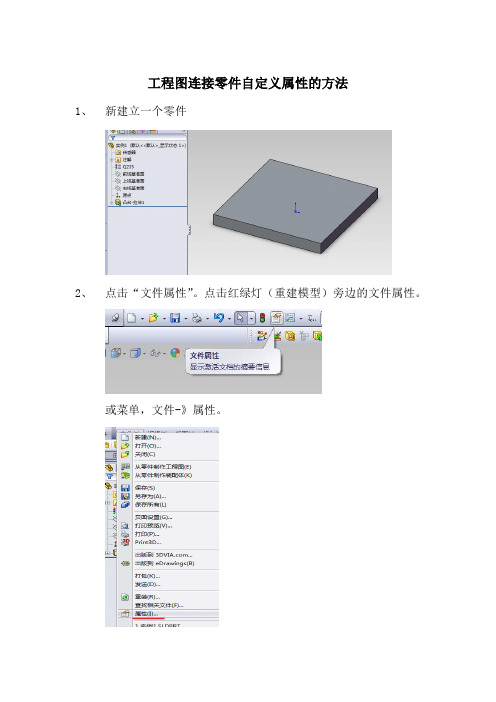
工程图连接零件自定义属性的方法1、新建立一个零件2、点击“文件属性”。
点击红绿灯(重建模型)旁边的文件属性。
或菜单,文件-》属性。
3、自定义属性自定义属性名称类型等。
比如质量、材料、名称、代号这些4、制作工程图,并将工程图的一些名称属性链接到上面的零件属性中。
把零件关闭。
然后新建一个工程图模板。
并选择文件属性。
在工程图模板中进行自定义属性操作,添加如下属性。
注意:工程图中的自定义属性名称,在零件中的自定义属性中的名称必须有。
比如质量、材料、名称、代号这些属性,零件自定义属性中必须存在。
工程图中自定义属性,在数值/文字表达项中:$PRPSHEET:"质量",即:$PRPSHEET:"属性名称",意思为连接到零件的一个自定义属性项上。
接着编辑图纸格式:双击材料标记,如果这里是空,选择注解-》注释,插入文本。
点击左边菜单的“链接到属性”,下拉菜单选择“材料”点击确定后,材料文本处是这样的:同样链接重量、比例、图样名称、图样代号链接名称链接比例完成后的总样然后另存工程图模板,例如名称为A4TEST.DRWDOT,并将模板复制到SW安装目录:D:\Design SoftWare\SolidWorks Corp\SolidWorks\data\templates下(自己电脑上的SW的安装目录)5、打开之前的零件。
文件-》从零件制作工程图选择A4TEST.DRWDOT模型视图拖进工程图中后,材料、名称、代号、还有重量等都自动填充。
这些属性跟零件的自定义的属性一致。
OK~。
SolidWorks2021自定义属性文件

SW2021 Properties文本文件设置
properties.txt 文件是SolidWors的自定义属性和配置属性模板文件。
该文本文件定义了显示在【文件】>【属性】,弹出【摘要信息】对话框的下拉列表中的属性名称,用户可以通过“Properties.txt”文件来自定义属性名称下拉列表中的内容,但文档名称必须保持不变,并且必须位于自定义属性文件的文件位置内。
“Properties.txt”文件默认的位置是:C:\ProgramData\SOLIDWORKS\SOLIDWORKS 2021\lang\Chinese-Simplified。
默认情况下,Windows中ProgramData文件夹是隐藏文件夹,用户可能需要调整文件资源管理器窗口的文件夹选项设置才能访问此文件夹。
修改“Properties.txt”文件时,属性名称列表内容需同属性标签定制程序里自定义属性名称对应来修改,这样的话,以后定制标题栏注释属性链接、材料明细表表头属性、焊件切割清单表头属性等可以直接选择引用这些属性名称,为后续操作提供方便。
solidworks设置自定义属性模板

solidworks设置自定义属性模板
在 SolidWorks 中,你可以设置自定义属性模板来定义特定类型的文件的属性。
以下是设置自定义属性模板的步骤:
1.打开 SolidWorks 软件,并选择一个适当的文件类型(例如零件、装配或图纸)。
2.在文件类型的模板上,右键单击并选择"属性",打开文件的属性对话框。
3.在属性对话框中,点击"自定义"选项卡。
4.在自定义选项卡上,你可以定义自定义属性和属性值。
点击"添加"按钮来添加新的属性。
5.输入属性的名称和值,并选择适当的类型(例如文本、数字、日期等)。
6.点击"确定"按钮保存自定义属性。
7.关闭属性对话框,并保存文件。
完成以上步骤后,你的自定义属性模板就设置好了。
当你创建新的文件时,可以从该文件类型的模板开始,并自动继承定义的自定义属性。
需要注意的是,自定义属性模板是针对特定的文件类型的,例如零件、装配或图纸。
你可以为每种文件类型分别设置自定义属性模板,以满足不同类型文件的需求。
怎么使用SolidWorks属性工具填写自定义属性-聂乐鑫

怎么使用SolidWorks属性工具填写自定义属性-聂乐鑫
怎么使用SolidWorks属性工具填写自定义属性
作者:聂乐鑫审校:鲁德义适用版本:TC10、11
我们在进行TC与SW集成时,会碰到利用自定义属性的填写将属性返回到TC中,而客户的模板有时候比较多,这时候,我们可以利用SW自带的属性编辑工具,对模板进行写入。
1.找到属性编辑工具定制属性填写
在SW打开界面找到“属性标签编制程序”,或者运行SW安装目录下SOLIDWORKS\sldPropertyTabBuilder\PropertyTabBuilder.exe,打开属性编辑器界面。
1
图1
图2
2.定制属性工具
从左侧工具栏拖动工具进“组框”区域,并对控件进行重命名,常用的控件有“文本框”及“列举”,注意选择3,自定义属性配置。
1
图3
3.将最好的模板保存到
C:\ProgramData\SOLIDWORKS\SOLIDWORKS
2015\lang\chinese-simplified目录下。
4.打开SW进行设计时,右侧会加载设计好的模板,填写属性完毕后,点击应用,属性会自动保存到自定义属性中,对于模板的兼容性更强。
1。
solidworks工程图连接零件自定义属性的方法

solidworks工程图模版关联连接零件自定义属性的方法
1.确定工程图模版格式如下图(模版格式先设计):
图1
2.自定义零件属性文件:程序――solidworks2014---solidworks工具----属性选项卡编制器2014对话框-----打开文件“template.prtprp文件或新建一个此文件”------“根据上图工程图模版格式(图1)内容编辑对应名称属性即可”----最后保存。
3. 工程图模版关联连接零件自定义属性:
打开事先编辑好的工程图模版格式(图1)---再插入事先自定义属性好的零件---右击选择编辑图纸格式----在格式图号,名称等处编辑选择插入注释“A”(图3)-----点击“链接到属性”----链接到属性对话框“勾选图纸属性中所指定视图中模型”(图4)----选择下接框“选中对应的如名称,设计,制图,图号,热处理等”对应(图4)---完成后另存为最终版工程图模版格式---完成零件属性关联工程图OK
图1
点击选择
图3
下拉框选中对应的如:名称,
设计,制图,图4。
solidworks工程图连接零件自定义属性的方法【范本模板】

solidworks工程图模版关联连接零件自定义属性的方法
1。
确定工程图模版格式如下图(模版格式先设计):
图1
2.自定义零件属性文件:程序――solidworks2014—--solidworks工具---—属性选项卡编制器2014对话框----—打开文件“template。
prtprp文件或新建一个此文件”-——--—“根据上图工程图模版格式(图1)内容编辑对应名称属性即可”-—--最后保存。
3. 工程图模版关联连接零件自定义属性:
打开事先编辑好的工程图模版格式(图1)--—再插入事先自定义属性好的零件---右击选择编辑图纸格式———-在格式图号,名称等处编辑选择插入注释“A"(图3)-—---点击“链接到属性”----链接到属性对话框“勾选图纸属性中所指定视图中模型"(图4)---—选择下接框“选中对应的如名称,设计,制图,图号,热处理等"对应(图4)———完成后另存为最终版工程图模版格式-——完成零件属性关联工程图OK
图1
点击选择
图3
下拉框选中对应的
如:名称,
设计,制图,图号,
热处理等
对应
图4。
关于SolidWorks自定义属性项目乱码问题
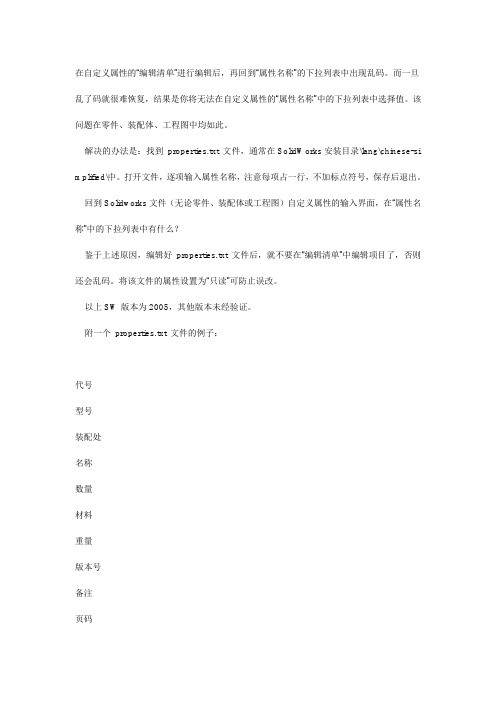
在自定义属性的“编辑清单”进行编辑后,再回到“属性名称”的下拉列表中出现乱码。
而一旦乱了码就很难恢复,结果是你将无法在自定义属性的“属性名称”中的下拉列表中选择值。
该问题在零件、装配体、工程图中均如此。
解决的办法是:找到properties.txt 文件,通常在SolidWorks安装目录\lang\chinese-si mplified\中。
打开文件,逐项输入属性名称,注意每项占一行,不加标点符号,保存后退出。
回到Solidworks文件(无论零件、装配体或工程图)自定义属性的输入界面,在“属性名称”中的下拉列表中有什么?
鉴于上述原因,编辑好properties.txt 文件后,就不要在“编辑清单”中编辑项目了,否则还会乱码。
将该文件的属性设置为“只读”可防止误改。
以上SW版本为2005,其他版本未经验证。
附一个properties.txt 文件的例子:
代号
型号
装配处
名称
数量
材料
重量
版本号
备注
页码
总页数设计
设计日期制图
制图日期审核
审核日期标检
标检日期工艺会签工艺日期批准
批准日期公司名称。
SolidWorks自定义属性之属性标签编制程序

一、打开属性标签编制程序有多种方法可以启动属性标签编制程序:(1)启动SolidWorks 2013,选择【任务窗格】>【SolidWorks资源】中的【属性标签编制程序】,如图1所示。
图1 任务窗格中的属性标签编制程序(2)点击Windows【开始】菜单>【所有程序】>【SolidWorks 2013】>【SolidWorks工具】>【属性选项卡编制器】。
(3)如果在【工具】>【选项】>【系统选项】>【文件位置】显示下项的文件夹【自定义属性文件】中的路径下无自定义属性标签模板存在时,也可以在打开SolidWorks文件时点击SolidWorks任务窗格的自定义属性选项卡上的【现在生成】,如图2所示。
图2 任务窗格中的自定义属性属性标签编制程序打开后的界面如图3所示。
可以为零件、装配体、工程图和焊件创建自定义属性界面。
本文以创建一个零件属性标签模板为例,来介绍属性标签编制程序的使用方法。
读者可以根据需要创建装配体和工程图以及焊件的属性标签模板。
图3 属性标签编制程序二、属性标签编制程序属性标签编制程序主要界面由三部分组成。
如图4所示:图4 属性标签编制程序各个窗格左窗格1为控件调色板,包含组框、文本框、列举等控件单元;中央窗格2,可以将组框拖动至中央窗格,将单元拖动至中央窗格内的组框中,有一金色边界围绕活动单元,该单元的属性出现在右窗格中,可以对设置其属性;右窗格3,可以设置组框和其它单元的属性,默认打开时可以设置属性标签模板的页面层次属性,指定正在生成的属性标签模板的类型(零件、装配体、或工程图),并可生成一显示在标签顶部的信息。
组框:一个属性标签模板中可以包含多个组框,使用组框可以将单元分组。
选择组框后,组框出现一金色边界,可以在右窗格中设置组框的标题,以及组框默认是展开的还是折叠的。
如图5所示。
图5 组框属性文本框:将文本框单元拖动至组框内。
SolidWorks自定义链接属性的注释

SolidWorks自定义链接属性的注释SolidWorks自定义链接属性的注释准备工作:在文件——>属性点击打开下图。
点击编辑清单,如下图。
在方框中输入自定义变量如(公司名称),然后点击添加。
就会出现在列表中。
在”摘要信息”中“自定义”中的”属性名称“中选择”公司名称“,类型选择”文字“。
点击确定就添加成功。
如下图:1、自定义文件属性首先,需要明白这样一个概念:工程图中的“属性变量”。
什么叫“属性变量”?当在工程图中插入文字和注释的时候,有一个图标是“链接到属性”,就是下图中红圈部分或者在注释上点击右键,属性里也可以看到:我们选择这个“链接到属性”,引线:选择无引线(打X那个)。
边界选择方形,图层选择图框。
就会出现下面这个对话框:(注意,一般来讲,我们在工程图中所使用的属性都应该来自图中的模型,既.sldprt或.sldasm中定义的内容,所以应该选择“图纸属性中所指定视图中模型”这一项。
只有少数某些属性需要用“当前文件”中的定义,如:工程图文件)点开它,选择“公司名称”:这样就插入了一个“属性变量”的文本,如下图:而这个变量是跟随工程图中所引入的模型的属性变化的。
SolidWorks系统定义属性中包括两个“SW-文件名称(File Name)”,注释的文字内容不同:“$PRP:"SW-文件名称(File Name)"”和“$PRPSHEET:"SW-文件名称(File Name)"”,它们分别为工程图文件的名称和参考模型的名称。
工程图文件的名称:$PRP:"SW-文件名称(File Name) "如此操作:参考3D工程:$PRPSHEET:{SW-文件名称(File Name)} 如下图操作:结果:。
Solidworks模型文件的自定义属性设置--宏

Solidworks模型文件的自定义属性设置--宏SolidWorks API是SolidWorks的OLE应用程序开发接口,用户可以利用它并通过支持OLE编程的开发工具,如Visual Basici、VBA(Excel,Access)、C、VC、C++等对SolidWorks进行二次开发,建立适合用户需要的、专用的SolidWorks 功能模块。
本文通过介绍“自定义属性”这个程序的开发和使用过程,来简单地说明一下SolidWorks API的应用,希望起到抛砖引玉的作用。
一、问题的提出大多数工程图纸的标题栏中应该包括一些基本的设计信息,如零件名称、零件代号、材料以及设计人员和设计日期等方面的信息,其中,零件的名称、代号、材料、数量、重量、一些重要的后处理要求等信息还应该出现在装配图的材料明细表(BOM)中。
这些内容如果在工程图中一一进行编写和修改,其工作量是很大的,并且这种处理方法也不利于保证设计信息的一致性,对模型文件(零件或装配体文件)和图纸文件的管理来讲是脱节的。
SolidWorks是一个全相关的三维机械设计软件,模型文件中的设计数据,如尺寸、注释、文件属性等内容与工程图相关,因此,我们在处理上述工程图标题栏和材料明细表中的设计数据时,应该将这些内容保存在模型文件中,并且自动显示在工程图相应的位置上。
当需要对工程图中的内容进行修改时,直接修改模型文件中的相应数据即可实现。
这样的处理方法不仅保证了设计信息的一致性,而且可以大大提高设计效率。
根据这个设想,我们将这些设计信息进行了归纳,并将它们作为模型文件的自定义属性保存在模型文件指定配置的属性(在SolidWorks中,选择菜单“文件/属性”,单击“指定配置”标签,如图1所示)中,针对模型文件指定配置的这些属性可以自动带入到工程图的标题栏和材料明细表。
图1 指定模型当前配的属性图1中自定义属性的含义和解释如下表:采用这样的方法处理以后,需要在工程图格式文件的相应位置建立包含这些变量的注释文本即可。
- 1、下载文档前请自行甄别文档内容的完整性,平台不提供额外的编辑、内容补充、找答案等附加服务。
- 2、"仅部分预览"的文档,不可在线预览部分如存在完整性等问题,可反馈申请退款(可完整预览的文档不适用该条件!)。
- 3、如文档侵犯您的权益,请联系客服反馈,我们会尽快为您处理(人工客服工作时间:9:00-18:30)。
书山有路勤为径;学海无涯苦作舟
关于SolidWorks的自定义属性
关于SolidWorks的“自定义属性”
定义自定义属性的目的,主要是在工程图中自动插入信息,您可以将图
纸格式中的注释文字链接到自定义属性。
在工程图的标题栏、明细表中都可以调用。
调用(或链接)的方法为:
用:$PRP:\\\\\”自定义属性名称\\\\\”格式调用零件文件中的自定义属性值,如:$PRP:\\\\\”代号\\\\\”;
用:$PRPSHEET:\\\\\”自定义属性名称\\\\\”格式调用工程图文件中的自定义属性值,如:$PRPSHEET:\\\\\”数量\\\\\”;
用:$PRP:\\\\\”系统属性\\\\\”格式调用零件文件中的系统属性值,如:$PRP:\\\\\”SW-图纸比例\\\\\”。
可用的系统属性参见SolidWorks帮助主题中的:链接注释到文件属性。
适当地定义好自定义属性并按上述方法链接,标题栏和明细表中的项目
内容,如代号、名称、数量、重量等就可以自动调用了。
专注下一代成长,为了孩子。
